Всегда приятно видеть дополнительное или свободное место на Mac. Разумеется, Apple внедрила в Mac функцию управления дисковым хранилищем; однако это слишком просто для оптимизации производительности компьютера. Таким образом, рекомендуется использовать специальное приложение, если вы хотите получить наилучшие результаты и наслаждаться плавной работой. В этой статье указаны 5 лучших дисковые менеджеры на Mac на основе лабораторных исследований и отчетов пользователей.
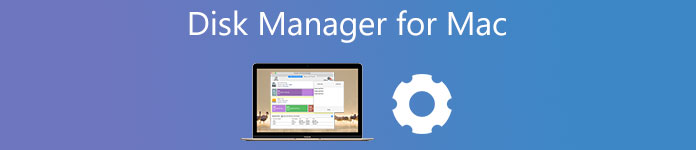
В этом посте в основном рассказывается о том, как удалить ненужные файлы и сохранить полезные данные в iCloud, когда на вашем Mac недостаточно места на диске.
- Часть 1: 5 лучших менеджеров дисков на Mac
- Часть 2: Как управлять дисками на Mac
- Часть 3. Часто задаваемые вопросы о Mac Disk Manager
Часть 1: 5 лучших менеджеров дисков на Mac
Топ 1: Apeaksoft Mac Cleaner
Основная цель управления диском Mac — удалить ненужные данные и повысить производительность. Apeaksoft Mac Cleaner гораздо больше, чем простое приложение для управления дисками. Это позволяет вам очищать ненужные файлы, удалять приложения, дублировать, просматривать историю и многое другое быстрее.
- Плюсы
- Мониторинг дискового пространства без технических навыков.
- Удалите ненужные файлы и данные.
- Пакетное удаление бесполезных приложений.
- Поддержка широкого спектра компьютеров Mac.
- Минусы
- У вас должна быть лицензия после бесплатной пробной версии.
Top 2: программа для создания разделов Disk Drill

Disk Drill для Mac — это гибкое приложение для управления дисками macOS. Это позволяет вам просматривать, сколько места для каждого раздела, и удалять или восстанавливать данные в соответствии с вашими потребностями. Он предоставляет бесплатную версию и профессиональную версию.
- Плюсы
- Управление внутренними и внешними дисками.
- Включите множество бонусных утилит.
- Предварительный просмотр файлов перед удалением.
- Поддержка большого количества типов файлов.
- Минусы
- Бесплатная версия довольно проста.
Топ 3: Paragon Hard Disk Manager
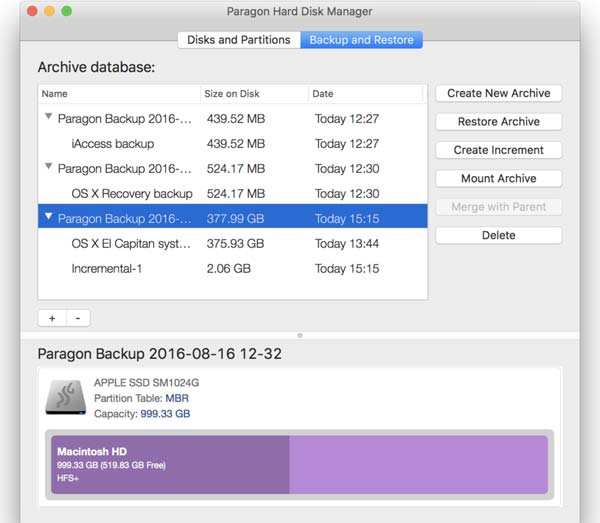
Это приложение — один из лучших вариантов для управления дисковым пространством macOS. Разработчик продолжает добавлять новые функции в приложение. Последняя версия Paragon Hard Disk Manager 15 стоит 99.95 долларов. Кроме того, он может сделать резервную копию перед очисткой файлов.
- Плюсы
- Оборудуйте понятный и эффективный интерфейс.
- Интегрируйте множество функций.
- Создайте USB-диски восстановления для Mac.
- Восстановить удаленные файлы.
- Минусы
- Оценка времени завершения операций ненадежна.
Топ 4: iPartition для Mac
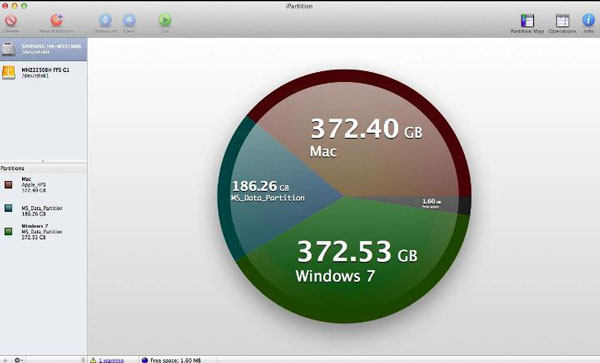
iPartition For Mac — мощное приложение для управления дисками для пользователей Mac. Помимо отображения информации о диске, вы можете изменить размер раздела, например, уменьшить или расширить его. Его цена начинается от $45.00.
- Плюсы
- Управление диском и разделом на Mac.
- Создавайте, перемещайте и изменяйте размер разделов.
- Создайте резервный USB-диск.
- Интегрируйте интуитивно понятный интерфейс.
- Минусы
- Дисковая утилита не распознает разделы, созданные этим менеджером.
Топ 5: Stellar Partition Manager
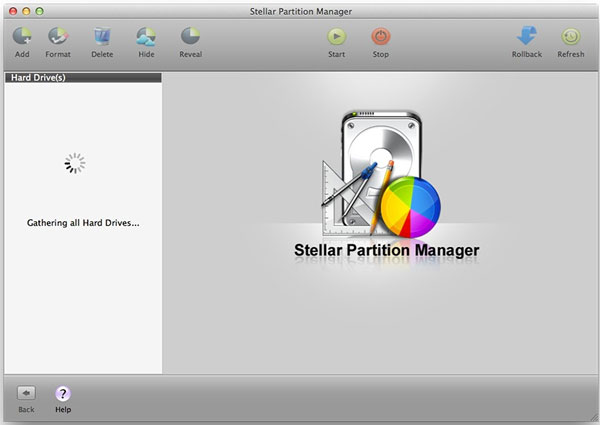
Stellar Partition Manager — популярное имя в мире управления дисками Mac. Он фокусируется на многих аспектах управления пространством, включая защиту данных. Одна лицензия стоит 39.00 долларов.
- Плюсы
- Включите функции полного разбиения диска.
- Высокая производительность и стабильность.
- Быстро переносите данные на все устройства.
- Поддержите буткемп.
- Минусы
- Не хватает интеграции с облачным хранилищем.
Часть 2: Как управлять дисками на Mac
Вы можете найти подходящий менеджер дисков для вашего компьютера или ноутбука Mac в соответствии с нашим обзором. Тем не менее, обзора недостаточно для новичков. Поэтому мы демонстрируем, как управлять диском Mac с помощью Apeaksoft Mac Cleaner ниже:
Шаг 1Проверьте состояние диска
Запустите лучший менеджер дисков для Mac после установки. Нажмите на Статус кнопку, чтобы вы могли узнать состояние процессора, памяти и диска.

Шаг 2Быстро управляйте диском Mac
Чтобы освободить место, нажмите кнопку очиститель на левой боковой панели и выберите тип файла, который вы хотите удалить, например Системный мусор, Нажмите Сканировать кнопку, чтобы начать поиск системных ненужных файлов. Когда это будет сделано, нажмите кнопку Вид кнопку, и вы можете проверить ненужные данные и избавиться от них, нажав кнопку Чистка .

Дальнейшее чтение:
3 способа принудительно закрыть программное обеспечение на Mac
Управление хранилищем почты и удаление почты на Mac
Часть 3. Часто задаваемые вопросы о Mac Disk Manager
Что такое Управление дисками Mac?
Функция «Управление дисками» — это важная утилита на Mac, которая позволяет легко форматировать и разбивать жесткие диски в приложении «Дисковая утилита». Вы можете делать другие вещи, но это основные функции.
Почему на моем Mac нет Дисковой утилиты?
Дисковая утилита — предустановленное приложение на Mac, но иногда оно не загружается. Решение простое. Перезагрузите Mac, и Дисковая утилита должна загрузиться нормально.
Могу ли я зашифровать свой диск Mac?
Да, есть как минимум два способа шифрования файлов на Mac. Во-первых, вы можете создать файл изображения для целевой папки в Дисковой утилите и добавить защиту паролем. Другой способ — использовать FileVault.
Заключение
В этой статье были рассмотрены 5 лучших менеджеров дисков для Mac. Некоторые из них предлагают бесплатную версию с базовыми функциями, например Disk Drill. Другие требуют, чтобы вы купили лицензию после бесплатной пробной версии. Apeaksoft Mac Cleaner — лучший вариант для обычных людей благодаря удобному дизайну. Если у вас есть другие проблемы, пожалуйста, свяжитесь с нами, оставив сообщение под этим сообщением.




